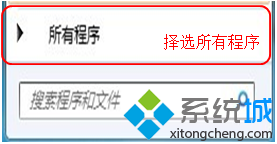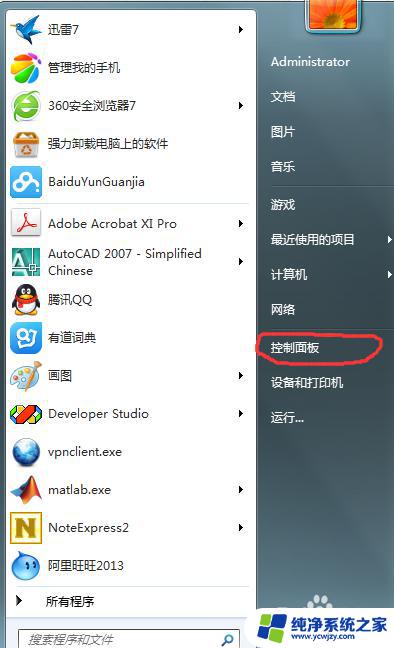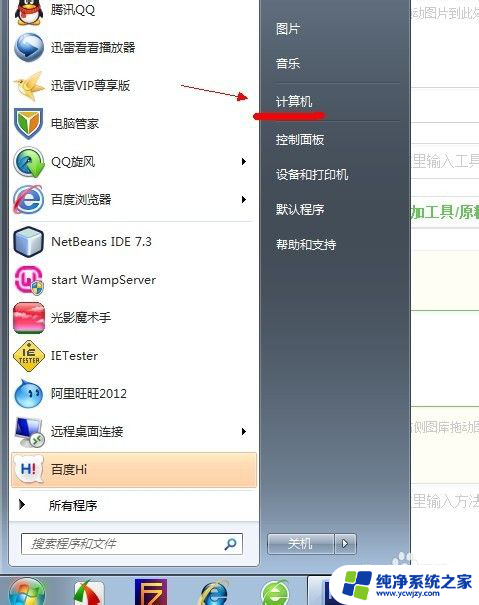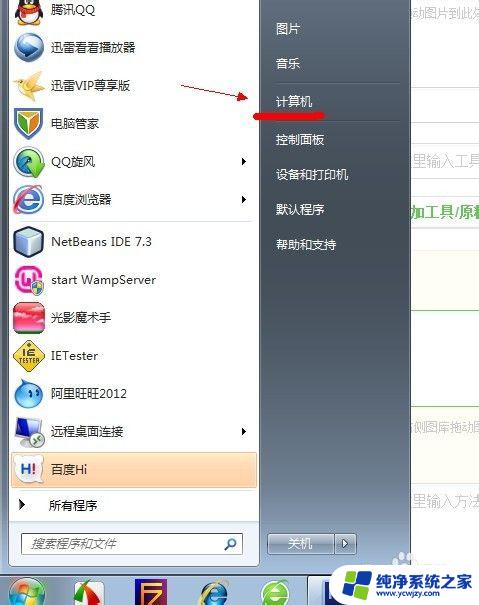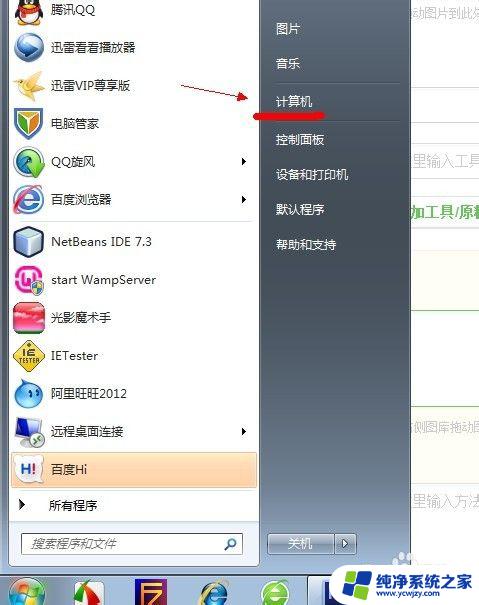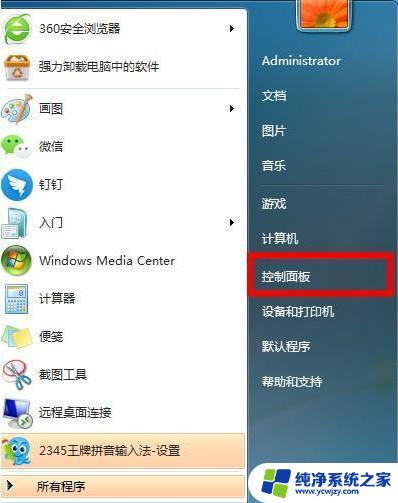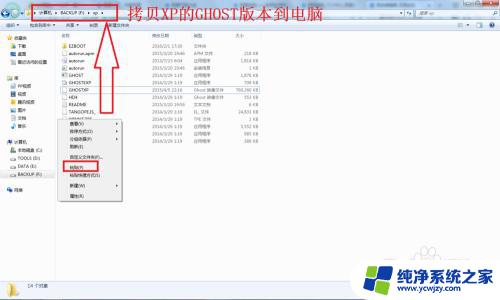win7改中文系统 怎样将Win7英文系统改为中文系统
在如今全球化的时代,学习一门外语已经成为了非常重要的技能,对于很多使用英文操作系统的用户来说,使用一个英文系统也许并不是他们的首选。特别是在中国,许多人更喜欢使用中文系统,因为这能够更好地满足他们的日常需求。所以对于那些使用Win7英文系统的用户来说,将其改为中文系统无疑是一个很有必要的需求。究竟应该如何进行这一操作呢?接下来我们将为您详细介绍如何将Win7英文系统改为中文系统的步骤和方法。
步骤如下:
1.打开“start--control panel”找到“Clock,language and region”下的“change display language”;
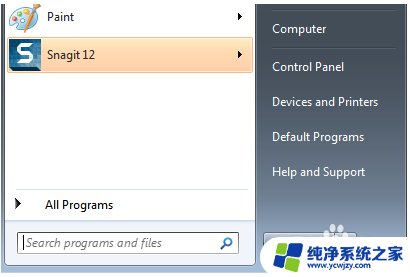
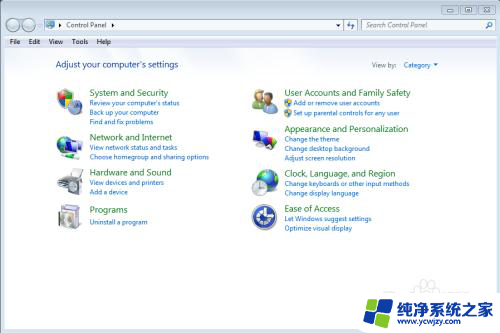
2.点击“change display language”项进入设置界面,分别设置“Formats、Location”等三项为中文设置。如图(第四张图片点击取消防止重启);
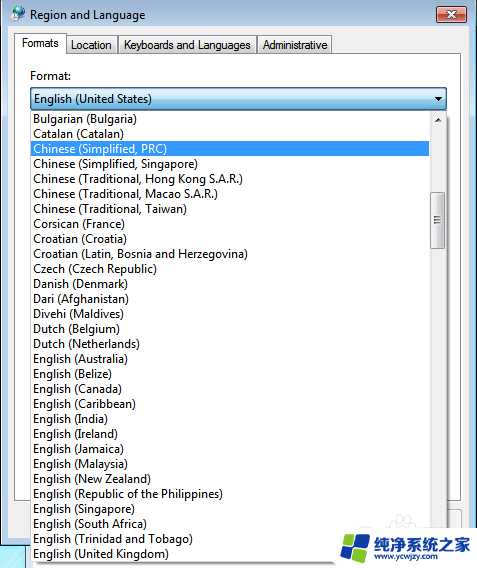
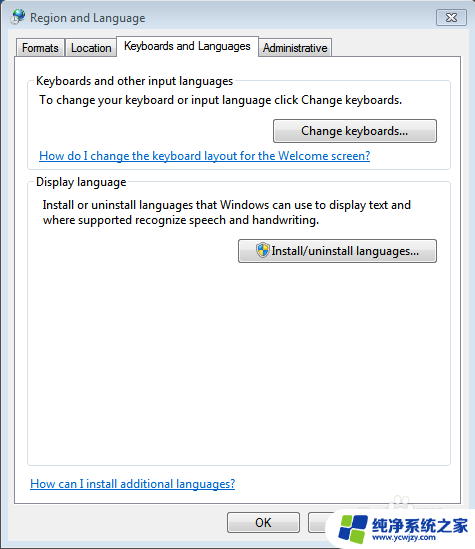
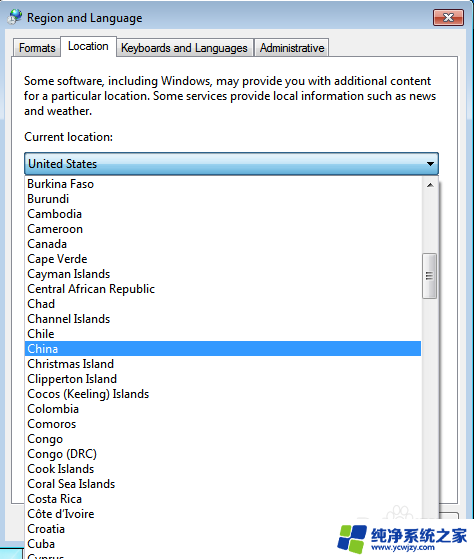

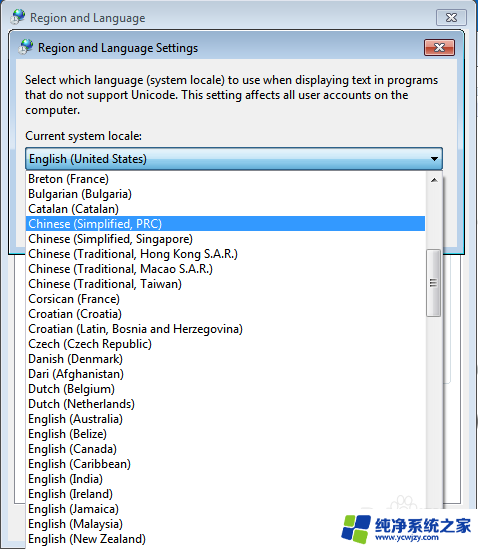
3.点击“Keyboards and Language--Install and Uninstall Language...”,安装并选择下载好的中文语言包;
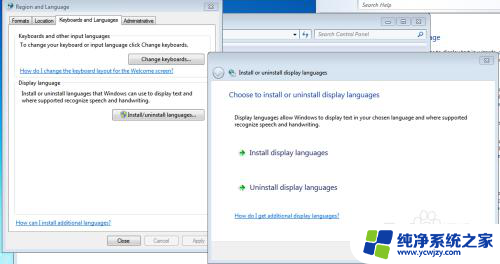
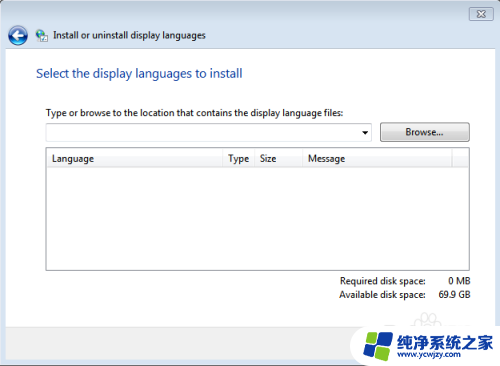
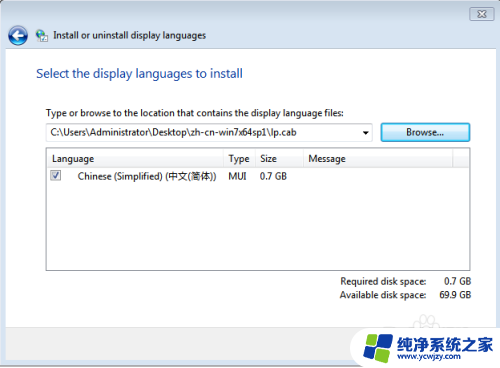
4.等待安装完成,如图;
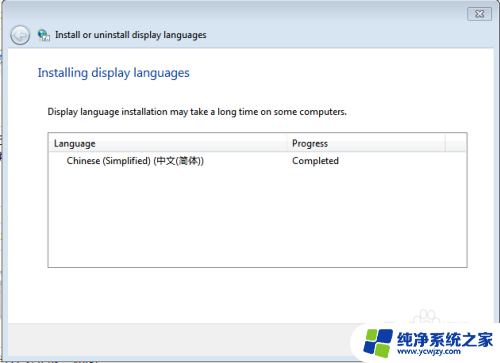
5.点击“Next”,选择中文(简体),确定即可。
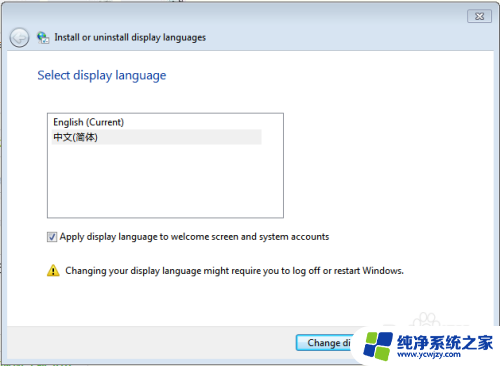
6.系统提示重启,点击“Restart Now”;
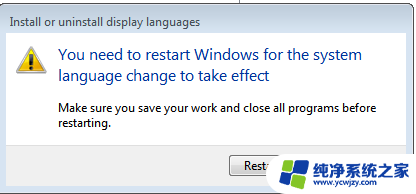
7.重启之后,系统已经变成中文的啦。
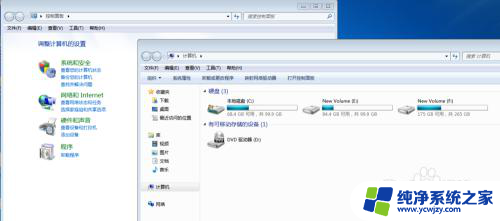
以上就是关于win7改中文系统的全部内容,如果有出现相同情况的用户,可以按照小编的方法来解决。